I display OLED sono sempre più utilizzati ed ho deciso quindi di acquistare e provare il display 0.95inch RGB OLED.

I modelli di display OLED disponibili in combinazione con i microcontrollori come Arduino sono molti e ciascuno ha delle caratteristiche specifiche che ho voluto provare, per cui ne ho acquistati 3 modelli differenti:
in particolare il primo della lista lo potrai provare con le istruzioni riportate in questo primo articolo dedicato ai display di questo tipo.
Caratteristiche 0.95inch RGB OLED
Nel sito del produttore puoi trovare due tabelle, la prima dedicata alle caratteristiche del display:
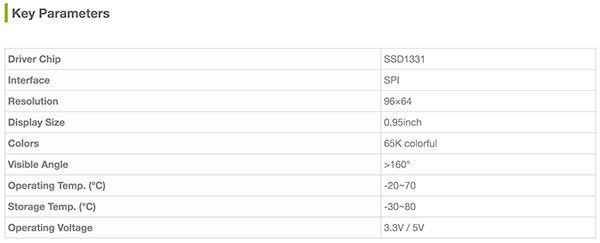
in cui trovi il Driver Chip: SSD1331 il tipo di interfaccia SPI, la risoluzione in pixel 96×64 ma sopratutto il numero di colori che questo display può gestire 65K ossia 65536 colori, noti anche come Full RGB.
La seconda tabella descrive i pin di interfaccia, anche serigrafati sul display stesso:
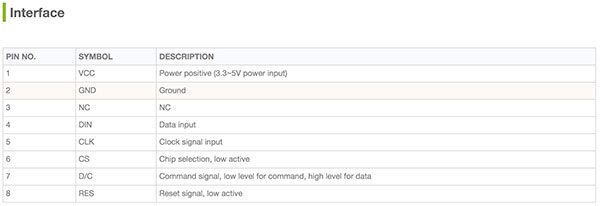
in cui oltre a i soliti
- +5v ( VCC )
- Ground ( GND )
- DATA ( DIN )
- CLOCK ( CLK )
- Chip selection ( CS )
trovi anche altri due pin da collegare:
- Command signal ( D/C ): necessario per comunicare al display se le informazioni che gli stanno arrivando sono comandi o dati da visualizzare;
- Reset ( RES o RST ): con cui il microcontrollore invia il seganle di reset al display
Libreria 0.95inch RGB OLED
Come libreria per utilizzare questo display puoi cercare tra le librerie installabili nell’IDE, io ho trovato due librerie che possono gestire i display di questo tipo, ossia basati su SSD1331:
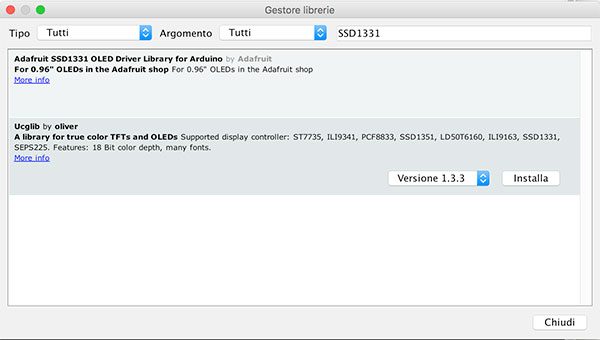
ho deciso di installare e provare la libreria ucglib utile per controllare non solo questo display ma anche altri modelli che in futuro potrei aver necessità di provare.
Collega il display 0.95inch RGB OLED
Il collegamento del display deve avvenire mediante il collegamento di 7 cavetti di cui i primi due serviranno per alimentare il display da arduino o genuino, mentre i restanti 5 dovranno essere collegati rispettivamente come riportato in tabella:
| Display OLED RGB | Arduino/Genuino |
| DIN | 11 |
| CLK | 13 |
| CS | 10 |
| D/C | 9 |
| RES | 8 |
come puoi vedere anche nella foto lato display 0.95inch RGB OLED:

e lato arduino / genuino:
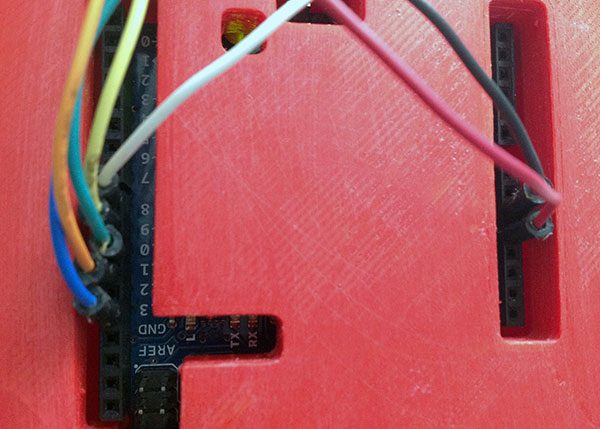
anche se questi pin potrai cambiarli qualora decidessi di usare una interfaccia SPI software che la libreria è in grado di generare, ma lo leggerai nella descrizione del codice.
Primo esempio test della libraria ucglib
Il primo esempio che puoi eseguire si chiama proprio “Hello World” e lo trovi tra gli esempi rilasciati con la libreria ucglib:
/*
HelloWorld.ino
A very simple example for Ucglib
Universal uC Color Graphics Library
Copyright (c) 2014, olikraus@gmail.com
All rights reserved.
Redistribution and use in source and binary forms, with or
without modification, are permitted provided that the following
conditions are met:
* Redistributions of source code must retain the above copyright
notice, this list of conditions and the following disclaimer.
* Redistributions in binary form must reproduce the above
copyright notice, this list of conditions and the following
disclaimer in the documentation and/or other materials provided
with the distribution.
THIS SOFTWARE IS PROVIDED BY THE COPYRIGHT HOLDERS AND
CONTRIBUTORS "AS IS" AND ANY EXPRESS OR IMPLIED WARRANTIES,
INCLUDING, BUT NOT LIMITED TO, THE IMPLIED WARRANTIES OF
MERCHANTABILITY AND FITNESS FOR A PARTICULAR PURPOSE ARE
DISCLAIMED. IN NO EVENT SHALL THE COPYRIGHT HOLDER OR
CONTRIBUTORS BE LIABLE FOR ANY DIRECT, INDIRECT, INCIDENTAL,
SPECIAL, EXEMPLARY, OR CONSEQUENTIAL DAMAGES (INCLUDING, BUT
NOT LIMITED TO, PROCUREMENT OF SUBSTITUTE GOODS OR SERVICES;
LOSS OF USE, DATA, OR PROFITS; OR BUSINESS INTERRUPTION) HOWEVER
CAUSED AND ON ANY THEORY OF LIABILITY, WHETHER IN CONTRACT,
STRICT LIABILITY, OR TORT (INCLUDING NEGLIGENCE OR OTHERWISE)
ARISING IN ANY WAY OUT OF THE USE OF THIS SOFTWARE, EVEN IF
ADVISED OF THE POSSIBILITY OF SUCH DAMAGE.
18 Feb 2014:
ROM Size Font Mode
9928 NONE
10942 TRANSPARENT (1014 Bytes)
11650 SOLID (1712 Bytes)
12214 TRANSPARENT+SOLID
*/
#include <SPI.h>
#include "Ucglib.h"
/*
Hardware SPI Pins:
Arduino Uno sclk=13, data=11
Arduino Due sclk=76, data=75
Arduino Mega sclk=52, data=51
>>> Please uncomment (and update) one of the following constructors. <<<
*/
Ucglib_SSD1331_18x96x64_UNIVISION_SWSPI ucg(/*sclk=*/ 13, /*data=*/ 11, /*cd=*/ 9 , /*cs=*/ 10, /*reset=*/ 8);
void setup(void)
{
delay(1000);
ucg.begin(UCG_FONT_MODE_TRANSPARENT);
//ucg.begin(UCG_FONT_MODE_SOLID);
ucg.clearScreen();
}
void loop(void)
{
//ucg.setRotate180();
ucg.setFont(ucg_font_ncenR12_tr);
ucg.setColor(255, 255, 255);
//ucg.setColor(0, 255, 0);
//ucg.setColor(1, 255, 0,0);
ucg.setPrintPos(0,25);
ucg.print("Hello World!");
delay(500);
}
nel codice sono presenti numerosi commenti e la licenza sotto cui la libreria viene rilasciata fino alla linea 46, incluse alcune note sul consumo di memoria usando le modalità TRANSPARENT e SOLID per lo sfondo;
linea 58: ti invita a decommentare l’inizializzazione della libreria ucglib in corrispondenza dei display utilizzato e del tipo di collegamento che hai eseguito;
Notice
ho volutamente rimosso dal codice tutte le linee di configurazione per i display differenti per ridurre la lunghezza dello sketch e semplificare la lettura lasciando solo l’inizializzazione del modello che stai usando: 0.95inch RGB OLED
linea 61: inizializzi il display usando i pin definiti nei collegamenti sopra ed utilizzando la modalità software SPI che utilizza i pin 8,9,10,11,13 per comunicare con il display. Esiste una modalità di uso del display di tipo hardware SPI che puoi provare e che descriverò in altri articoli;
Notice
nel corso della lettura del codice incontrerai delle costandi e definizioni di metodi che sono documentati dall’autore della libreria stessa nel wiki dedicato alla ucglib
linee 66-70: nel setup() dello sketch il primo comando è un delay di 1000 ( 1 sec ) necessario all’accensione del display stesso. Successivamente inizializzi il diplay con la modalità UCG_FONT_MODE_TRANSPARENT e vedi che subito sotto è definita e commentata una line di inizializzazione con la modalità UCG_FONT_MODE_SOLID la cui funzione la analizzerò in prossimi esperimenti. Infine pulisci lo schermo prima di passare al ciclo loop();
linea 74: è commentata, la useremo poi, e serve a far ruotare l’orientamento del display di 180°;
linea 75: imposti il font da utilizzare per il testo in ucg_font_ncenR12_tr, trovi le definizioni dei font supportati nel wiki della libreria di cui ho riportato il link sopra;
linea 76: imposta il colore del test, nell’esempio il bianco ( 255,255,255 );
linee 77-78: sono commentate ed indicano altre due modi in cui puoi definire il colore del font, vedi documentazione della libreria;
linea 80: imposta la posizione in cui vuoi che sia scritto il tuo testo 0 come X e 25 come Y;
linea 81: scrivi sul display il testo “Hello World!”;
linea 84: attendi un tempo di 500 millisecondi prima di ricominciare con il loop.
Come hai visto nelle foto il testo mi risulta capovolto rispetto al verso di lettura e posizione del display, ma questo non è un problema: decommentando la linea 74 e ricaricando lo sketch otterrai che il testo sarà ruotato di 180° rispetto all’orientamento originale e vedrai:

Ora possiedi sufficienti elementi per procedere con la sperimentazione di questo display.



 Il blog mauroalfieri.it ed i suoi contenuti sono distribuiti con Licenza
Il blog mauroalfieri.it ed i suoi contenuti sono distribuiti con Licenza
2 commenti
3 ping
È possibile ruotare i caratteri d 90 gradi per poterli leggere con display in verticale……?
Grazie
Autore
Ciao Silvano,
a memoria ricordo che la libreria usata ha una modalità di rotazione del display, controlla nella documentazione della libreria ci dovresti trovare anche degli utili esempi.
[…] rispetto all’articolo di test del display non è variato nulla nel collegamento tra arduino o genuino ed il display oled, pertanto ti invito a ricostruire i collegamenti come mostrato nell’articolo […]
[…] tipo di display lo avevo linkato già parlando dei suo fratello minore da 0.95 inch in questo articolo di luglio 2016 e si tratta di un OLED da 1.3 inch con risoluzione […]
[…] in passato ho testato e scritto un articolo display in abbinamento ad un arduino uno e usando le lbrerie […]